Mackie Spike Manuel utilisateur
PDF
Descargar
Documento
™ D É M A R R A G E R A P I D E Mackie Control (ou autre appareil MIDI) SPDIF MIDI IN IN OUT IN MIDI OUT DAT, platine CD/DVD ou enregistreur CD-R MIDI MIDI IN OUT MIDI OUT MONITOR L/R INPUT 1 Mackie HR624 ou autres Moniteurs Studio Amplifés INPUT 2 Guitare Alimentation 9V DC 750mA USB Microphone Casque Connexion USB Ordinateur (connecté en face avant) Sommaire Pour Commencer --------------------------------------- 3 Installer les Logiciels ---------------------------------- 4 Installer les logiciels sur PC : ------------------------------- 4 Installer les logiciels sur Macintosh : --------------------- 5 Installer and Connecter le Hardware--------------- 6 Schéma de Raccordement Type --------------------- 7 Faire un Enregistrement------------------------------- 8 Configuration Ordinateur Requise----------------- 17 Halte! Pour avoir accès aux toutes dernières mises à jour des drivers, logiciels, firmware et de ce guide, il est très important d'enregistrer votre Spike à l'adresse suivante: www.mackie.com/spikeauth “Mackie,” “Spike,” et le personnage du “Running Man” sont des marques ou des marques déposées de LOUD Technologies Inc. Tous les autres noms des marques citées sont des marques ou des marques déposées de leurs détenteurs respectifs. Manual Part No. SW0080 Rev. B 05/2004 © 2004 LOUD Technologies Inc. Tous Droits Réservés. Démarrage Rapide 2 Pour Commencer Ce guide vous aidera à bien démarrer les enregistrements avec Spike. Il décrit comment installer les logiciels, brancher vos appareils, et faire un enregistrement en utilisant l'interface USB XD-2 et le logiciel Tracktion. Les informations contenues dans ce guide sont aussi présentes dans le chapitre "Démarrage Rapide" du guide utilisateur. Nous vous recommandons de lire tout le guide utilisateur quand vous avez un moment de disponible dans vos journées bien occupées. Il contient toutes sortes d'informations utiles concernant la sécurité, les licences des logiciels, les terribles avertissements au sujet de choses diverses, la garantie, les détails pour la réparation, etc. Lisez les pages sécurité du guide utilisateur avant de connecter le XD-2 dans votre système. Iconographie Cette icône vous conduira vers des explications complémentaires sur certaines caractéristiques, et vers des tuyaux bien pratiques. Cette icône indique une information très importante. Merci de la lire. Démarrage Rapide 3 Installer les Logiciels • Le CD Spike contient un installateur qui vous aidera à installer les différentes applications, les différents plug-ins et les drivers. • Visitez www.mackie.com/spikeauth pour enregistrer votre Spike et télécharger toutes les mises à jour des logiciels et du firmware. • Votre ordinateur doit disposer d'une configuration minimum requise (voir page 17). • Le logiciel XD-2 ne nécessite pas d'autorisation pour être utilisé. • Tracktion se déverrouille la première fois qu'il détecte l'interface XD-2 branchée à votre ordinateur. Mackie Final Mix est autorisé avec la version PC de Tracktion. • Les autres logiciels livrés avec Spike nécessiteront une autorisation. Vous aurez besoin d'un accès à Internet, mais pas obligatoirement avec la machine où les logiciels sont installés. • Les noms et offres logiciels inclus avec Spike peuvent changer sans préavis. Installer les logiciels sur un PC : 1. Quittez toutes les applications (non indispensables). 2. Insérez le CD Spike dans le lecteur CD du PC. 3. Le CD devrait démarrer automatiquement sur l'installateur (StartHere.html). Sinon, cliquez sur Démarrer dans la barre des tâches, et cliquez ensuite sur Exécuter. Tapez: <lecteur>: StartHere.html ( à la place de <lecteur>, tapez la lettre assignée à votre lecteur CD). 4. Suivez les instructions de l'installateur pour charger et autoriser les différents logiciels et plugins. Une installation de base serait d'installer l'application XD-2, ses drivers et Tracktion. Démarrage Rapide 4 5. Si vous le désirez, vous pouvez installer Warmer Phaser (et les autres plug-ins de Nomad Factory), Ableton Live Mackie et les plug-ins Antares. 6. Vous pouvez accepter les répertoires par défaut, ou spécifier des destinations différentes. Mais, nous vous recommandons d'utiliser les dossiers par défaut. Note: Pour que Tracktion ait directement accès aux plug-ins, assurez-vous de les installer dans le dossier plug-ins de Tracktion. Tracktion scannera par défaut les dossiers "C: /Program files/Tracktion/plugins/" et "C:/Program files/Steinberg/VSTplugins/".Si vous avez déja installer des plug-ins dans d'autres dossiers, vous pourrez aussi naviguer depuis Traktion vers ces dossiers. Installer les logiciels sur un Macintosh : 1. Quittez toutes les applications (non indispensables). 2. Insérez le CD Spike dans le lecteur CD de votre Macintosh. 3. Ouvrez l'icône disque sur votre bureau. 4. StartHere.html contient les toutes dernières instructions pour installer les logiciels. Certains sont à glisser-déposser, et d'autres utilisent un installateur. Suivez toutes les instructions pour autoriser les logiciels. Note: Pour que Tracktion ait directement accès aux plug-ins, assurez-vous de les installer dans le dossier plug-ins de Tracktion . Tracktion scannera par défaut les dossiers "/ Bibliothèque/Audio/Plug-ins/VST" et "Utilisateurs/<votre nom login>/Bibliothèque/Audio/ Plug-ins/VST".Si vous avez déja installer des plug-ins dans d'autres dossiers, vous pourrez aussi naviguer depuis Traktion vers ces dossiers. . Démarrage Rapide 5 Installer et connecter le hardware • Pour maintenir le XD-2 droit, tirez le pied stabilisateur vers le bas et tournez-le de 90˚, comme dessiné ci-contre. Attention à la force du ressort. Ne vous pincer pas lorsque le pied se met en place. • Baissez les boutons du XD-2 pour éviter toute surprise sonore. • Connectez des microphones en utilisant les connecteurs d'entrée XLR à l'arrière du XD-2. Pressez le bouton 48V si votre microphone nécessite une alimentation fantôme. • Connectez les guitares ou autres instruments en utilisant les connecteurs d'entrée Jack à l'arrière du XD-2. Pressez le bouton INSTRUMENT en face avant (icône guitare), si la guitare ou l'instrument est connecté directement au XD-2 sans préampli ou boîtier de direct. • Connectez une paire de moniteurs amplifiés ou un ampli connecté à des enceintes, aux jacks Monitor en face arrière du XD-2. Vous pouvez aussi brancher un casque au jack Phone de la face avant. • Connectez un côté de l'alimentation externe au connecteur 9 VDC du XD-2, et l'autre côté à une prise de courant. Il n'y a pas d'interrupteur de puissance; le XD-2 est alimenté quand l'alimentation universelle est connectée. Elle peut être utilisée avec une tension entre 90 VAC et 264 VAC. • Reliez le connecteur USB du XD-2 au port USB de votre ordinateur à l'aide du câble USB fourni. • Lancez le logiciel XD-2, et une icône XD-2 apparaîtra dans la barre des tâches de votre PC, ou dans le Dock sur un Mac. Cliquez sur l'icône pour ouvrir le programme. Vous pouvez maintenant configurer votre système XD-2. Démarrage Rapide 6 Schéma de Raccordement Type Mackie Control (ou autre appareil MIDI) SPDIF MIDI IN IN OUT IN MIDI OUT DAT, platine CD/DVD ou enregistreur CD-R MIDI MIDI IN OUT MIDI OUT MONITOR L/R INPUT 1 Mackie HR624 ou autres Moniteurs Studio Amplifés INPUT 2 Guitare Alimentation 9V DC 750mA USB Microphone Casque Connexion USB Ordinateur (connecté en face avant) Démarrage Rapide 7 Faire un Enregistrement L'exemple suivant décrit une séance d'enregistrement de pistes audio avec le logiciel Tracktion. Nous enregistrerons aussi des donnés MIDI qui déclencheront un synthétiseur dans Tracktion. Une guitare est directement branchée à l'entrée de la voie 1 du XD-2, et un microphone à l'entrée de la voie 2. Avant de commencer, assurez-vous que le XD-2 et le logiciel Tracktion soient correctement installés. 1. Connectez votre équipement en vous référant au schéma de la page précédente. 2. Sur le XD-2, réglez les boutons GAIN, MONITOR et PHONES au minimum, et le bouton MIX sur DIR (direct). Pressez le bouton 48V si votre micro a besoin d'une alimentation fantôme. Pressez le bouton INSTRUMENT de la voie 1 si vous n'utilisez pas de préampli guitare ou boîte de direct. 3. Sur votre ordinateur, ouvrez le logiciel XD-2 et cliquez sur le bouton “Overview”. Vous devriez voir les vumètres d'entrée et de sortie, des faders et plein de trucs vachement cools. Assurez-vous que les boutons USB and SPDIF ne soient pas illuminés. Vue de l'Overview du Logiciel XD-2 4. jouez de la guitare et tournez doucement le bouton GAIN de la voie 1 en face avant. Vous devriez apercevoir les LED danser joyeusement en face avant du XD-2. 5. Les vumètres d'entrée sur l'Overview devraient aussi bouger. Ce qui veut dire que des signaux entrent dans votre ordinateur. Assurez-vous que la LED OL ne s'allume pas; si oui, baissez le bouton GAIN. Si les vumètres n'indiquent rien, vérifiez vos connexions au XD-2. Démarrage Rapide 8 6. Sur la face avant du XD-2 (avec le bouton MIX sur DIR) tournez doucement le bouton PHONES pour vous entendre à travers le casque. Souvenez-vous – pour éviter le larsen, laissez baisser le volume du monitoring lors de l'utilisation d'un microphone, surtout s'il est proche des moniteurs. 7. Pour éliminer tout bourdonnement des basses fréquences, pressez le bouton HP filter de la face avant (voir page 25 du guide utilisateur pour plus de details). 8. Sur l'écran Overview, cliquez sur le bouton DSP pour ouvrir l'interface graphique DSP. Amusez-vous avec l'égalisation, le compresseur/limiteur, le gate/expandeur, et avec tout dont vous avez accès. Pour plus de détails sur le fonctionnement mystérieux du DSP, voir page 46 du guide utilisateur. Note: Le XD-2 dispose de son propre DSP. Sa puissance est indépendante de votre processeur. Ce qui veut dire que vous pouvez utiliser autant de processing du XD-2 que vous désirez, ou dont vous avez besoin, sans faire ralentir votre ordinateur. Soyez ainsi créatif et amusez-vous. Votre enregistrement audio ne sera affecté par aucun changement effectué. 9. Lorsque vous êtes content de votre son et prêt à commencer l'enregistrement, posez la guitare et.... Vue du DSP du Logiciel du XD-2 ...suite à la page suivante... (plutôt excitant, non?) Démarrage Rapide 9 10. Lancez le logiciel Tracktion et selectionnez le Mackie XD-2 dans l'onglet Settings/WAVE devices. Sélectionnez aussi Mackie XD-2 (pour Mac), USB Audio Device (pour PC) dans l'onglet Settings/MIDI devices. Pour plus de détails sur le logiciel Tracktion, pressez Vue Settings de Tracktion "F12" sur votre clavier, ou cliquez sur le bouton HELP dans le coin en bas à gauche de l'écran de Tracktion. 11. Dans le menu Projects, cliquez sur le bouton NEW PROJECT. Help! Vue Project Tracktion Démarrage Rapide 10 12. Naviguez vers le bon dossier. Entrez un magnifique nom pour le nouveau projet et cliquez ensuite sur Enregistrer. Toutes les pistes, tous les clips et toute l'édition seront sauvegardés ici par Tracktion. Note: Ne créez pas de dossiers projets dans le dossier principal de Tracktion ou autre logiciel. Sinon vos fichiers projets disparaîtront lors de la désinstallation/réinstallation des logiciels. 13. “New edit #1” apparait en haut de la liste des Items. Ne soyez pas alarmé. Un Edit est la manière de Tracktion de garder tout ce qui se relate à votre morceau. Consultez Help de Tracktion (F12) pour plus d'informations. Démarrage Rapide 11 14. Double-cliquez sur “new edit #1” pour ouvrir l'écran Edit. Ce nouveau projet démarre avec huit pistes horizontales superposées. Vous pouvez ajouter ou supprimer des pistes. Vous pouvez les renommer en les sélectionnant, et en tapant le nouveau nom dans le Panneau des Propriétés. L'icône audio représente une entrée audio stéréo de Tracktion (de votre XD-2). L'icône MIDI représente son entrée MIDI. Si ces icônes n'apparaissent pas, vérifiez vos sélections dans l'onglet "Settings", et assurez-vous que le Mackie XD-2 soit bien choisi comme appareil audio. INPUT 1 + 2 Icône MIDI MACKIE XD2 Vue Edit de Tracktion Démarrage Rapide 12 15. Comme un micro et une guitare sont connectés dans cet exemple, nous voulons deux voies indépendantes plutôt qu'une paire stéréo. Cliquez sur l'icône audio et désactivez "treat as stereo channel pair" dans le Panneau des Propriétés. Deux icônes audio indépendants apparaîtront. Icône Voie 1 Icône Voie 2 INPUT 1 INPUT 2 MACKIE XD2 Treat as stereo channel pair (off) INPUT 1 Vue Edit de Tracktion (avec une icône Input 1 sélectionnée, et la vue de ses propriétés) Démarrage Rapide 13 16. Cliquez sur l'icône Voie 1. En maintenant appuyé le bouton de la souris, glissez-la vers la piste sur laquelle vous enregistrerez, jusqu'à ce qu'une flèche surgit et accroche l'icône à la piste. La piste est ainsi armée pour l'enregistrement. Pour la désarmer, glissez l'icône sur la gauche et la flèche disparaîtra. Dans le Panneau des Propriétés, réglez le Bit Depth sur "16 bit" ou "24 bit". Commençons par enregistrer la guitare. Armez la piste 1. Laissez l'icône sélectionnée pour que les vumètres d'entrée dans le Panneau des Propriétés montrent les niveaux du signal enregistré. M=Mute S=Solo INPUT 1 Vumètre de Voie Pan et volume INPUT 2 MACKIE XD2 INPUT 1 Play Record Bit Depth (résolution) Ecran Edit de Tracktion (avec l'icône Input 1 connectée) Démarrage Rapide 14 17. Pour enregistrer, cliquez sur le bouton Record dans la section Transport (ou pressez la touche R du clavier). Tracktion enregistre toutes les pistes armées (icônes avec flèche). Jouez de la guitare pendant que la ligne-curseur verticale avance vers la droite. Une barre rose montre la piste qui est en cours d'enregistrement. 18. Pour arrêter l'enregistrement, cliquez de nouveau sur le bouton Record (ou R). Une ligne ondulée zizzagante (amplitude vs temps) de votre enregistrement s'affiche. 19. Pour réécouter votre enregistrement de la guitare, attrapez la ligne-curseur verticale violette avec la souris et placez-la au début de votre enregistrement (ou pressez ), tournez le bouton MIX sur USB, cliquez sur Play (triangle vert) de la section transport, et tournez doucement le bouton MONITOR ou PHONES pour l'écoute. Si vous êtes satisfait de votre enregistrement, glissez l'icône Voie 1 à gauche pour désarmer la piste. 20. Pour enregistrer la voix, glissez l'icône Voie 2 sur track 2 (le micro est connecté à la voie 2 du XD-2). Pour écouter votre enregistrement guitare et entendre l'entrée directe de votre micro, tournez le bouton MIX sur la position 12 heures. Ajustez le bouton GAIN 2 sans que la voix n'allume la LED OL. Ajustez le bouton MIX pour trouver le bon équilibre entre le direct et le signal USB. Pressez Record pour enregistrer votre performance vocale. 21. Vous pouvez enregistrer d'autres instruments, passages, voix, cylindres lustrés, CD et session sur d'autres pistes, et créer un chef-d'oeuvre en continuant de la même manière. Lorsque vous enregistrez ou jouez certaines pistes, coupez toutes celles que vous ne voulez pas entendre, (M pour Mute apparaît à droite de chaque piste). 22. Quand vos jolis sons sont dans l'ordinateur, ils peuvent être traités de plusieurs manières, et ausi renvoyés à travers le XD-2 pour le traitement et le mastering. Tracktion dispose de différents plug-ins, et il y a beaucoup de plug-ins de tierce partie disponibles. Tracktion vous permet d'exporter votre travail dans différents formats, et d'importer votre travail précédent. Pour plus de détails sur l'utilisation de Spike, consultez la page 59 du guide utilisateur. 23. Des données MIDI peuvent être enregistées en utilisant un des synthés virtuels fournis avec Tracktion. Glissez l'incône MIDI près de la piste pour l'armer. 24. Cliquez sur le bouton "new filter" et glissez-le à droite de la piste devant les filtres existants. Une liste de plugins apparaît, et vous pouvez choisir le MDA DX10 ou autres synthés. (Les synthés ont un petit clavier en icône). Le Panneau des Propriétés montrent différentes options pour le MDA DX10, dont des presets à charger. Ecran Edit de Traktion (avec icône MIDI connectée) et menu new filter 25. Suivant les réglages de votre clavier, sélectionnez "end to end" dans le Panneau des Propriétés de l'icône MIDI et "e-to-e" dans la section transport, afin Panneau des Propriétés (quand l'icône MIDI est sélectionnée) d'entendre votre clavier à travers le XD-2. Vous pouvez taper sur le clavier pour tester les synthés. 26. Pressez Record et ...jouez Maestro, jouez! 27. Consultez l'aide de Traktion (F12) pour plus d'informations sur le "end-to-end" et le MIDI. Démarrage Rapide 16 Configuration Informatique Requise Configuration minimum requise pour PC • WIN XP • Intel Pentium 3 ou 4, ou AMD Athlon (750 MHz ou plus est recommandé pour Tracktion). • Au moins 128 Mo de RAM; 256 Mo ou plus est recommandé pour Tracktion. • Super VGA (1024 x 768) ou résolution supérieure. • Lecteur CD-ROM ou DVD. • Clavier et souris à molette ou compatible. • Port USB. Configuration minimum requise pour Macintosh • Macintosh OS 10.3 • Power Mac G3 ou G4, iMac, eMac, Powerbook G3 ou G4, ou iBook avec 128 Mo de RAM. (Les cartes upgrade des premiers PowerBook G3 ne supportent pas OSX). Démarrage Rapide 17 LOUD TECHNOLOGIES INC. 16220 WOOD-RED ROAD NE • WOODINVILLE, WA 98072 USA US AND CANADA: 800.898.3211 • EUROPE, ASIA, CENTRAL AND SOUTH AMERICA: 425.487.4333 MIDDLE EAST AND AFRICA: 31.20.654.4000 • FAX: 425.487.4337 • WWW.MACKIE.COM E-MAIL: [email protected] ">
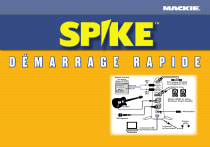
Enlace público actualizado
El enlace público a tu chat ha sido actualizado.